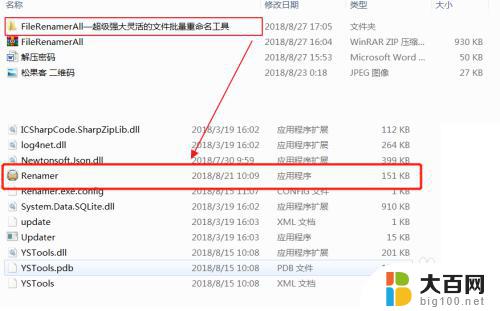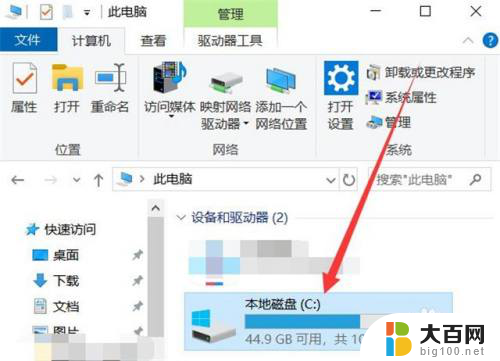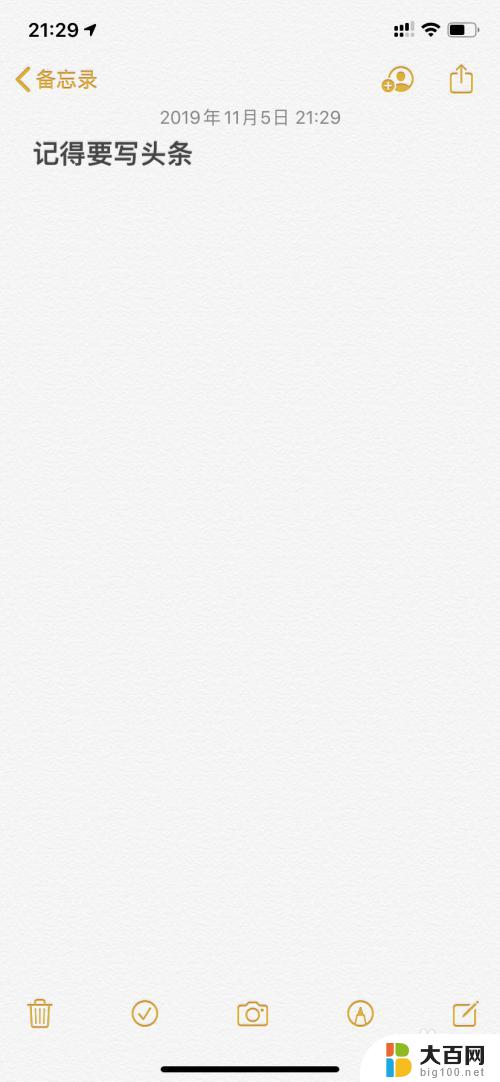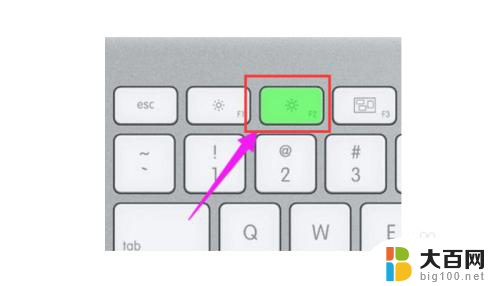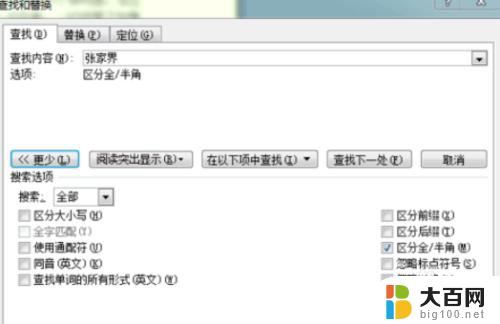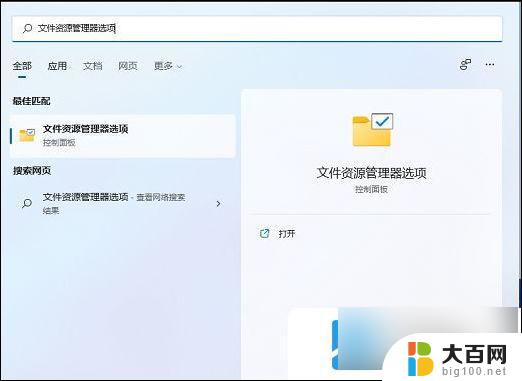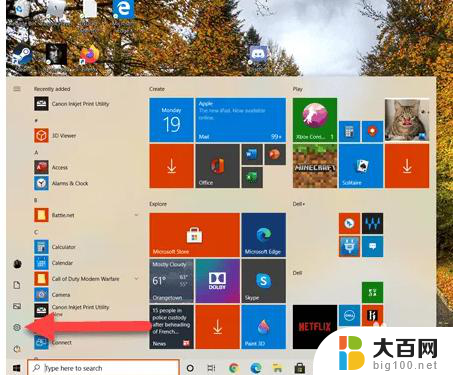文件夹内文件批量改名 如何使用批量重命名工具重命名文件或文件夹
如今随着科技的不断进步,我们在日常工作中经常需要处理大量的文件和文件夹,由于文件数量庞大,手动一个个修改文件名实在是一项繁琐而费时的任务。为了提高工作效率,我们需要寻找一种批量重命名文件或文件夹的方法。幸运的是有许多批量重命名工具可以帮助我们轻松实现这一目标。本文将介绍如何使用批量重命名工具来改名文件或文件夹,让我们能够更加高效地管理和处理大量的数据。
操作方法:
1.首先找到需要处理重命名的文件或者文件夹,把他们复制放到同一个文件夹里。
(这里只以图片文件为例教大家,其他文件或者文件夹重命名都是一样)
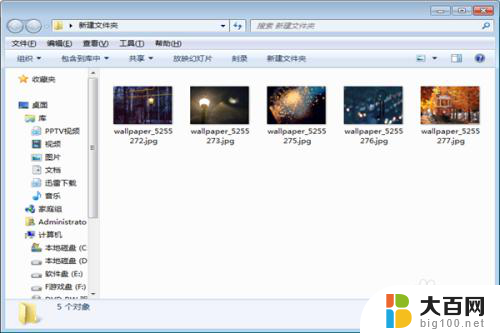
2.然后按ctrl+a全选所有文件或者文件夹,也可以按住shitt键。然后鼠标放到最后一个文件上点击左键即可全选。
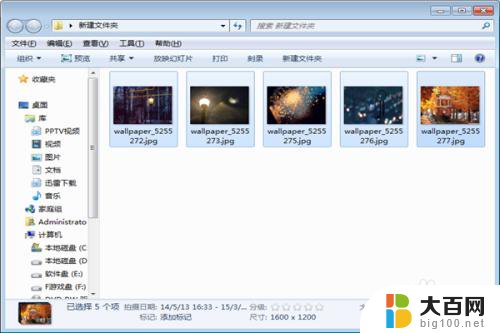
3.全选中所有文件或者文件夹后,把鼠标光标移到第一个文件或者文件的位置上,然后右键鼠标,选重命名。
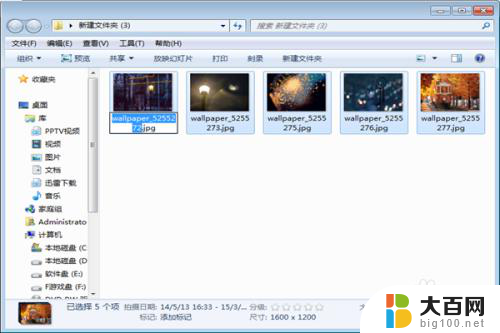
4.接着输入自己预先确定好的文件名,(输入的可以是字母,数字,文字都行。)
这里小编输入“夜景”,然后把鼠标移到空白处单击左键,即可重命名成功,效果如下图。
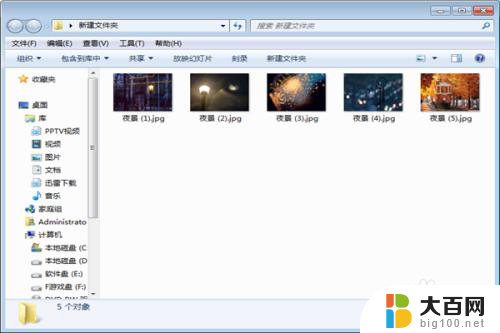
5.如果要重命名已经重命名过的文件或者文件夹,并且要改变文件或文件夹的顺序要怎么做呢?同样先全选中所有文件及文件夹,然后鼠标放到要命名其中一个文件或文件夹为第一个文件或文件夹的位置上(原来第一个文件或文件夹除外)。单击鼠标右键,重命名。这里小编输入“城市夜景”。
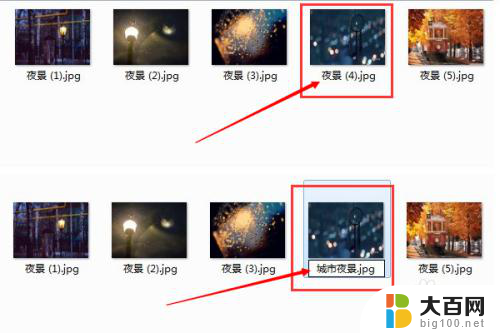
6.命名成功后,刚选择在哪个文件或文件夹上先重命名哪个文件或文件夹就自动变成第一个文件或者文件夹了。该文件后边的自动按顺序变化,效果和原来的对比如下图。
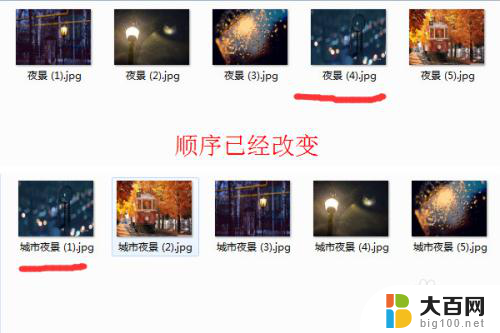
以上就是文件夹内文件批量改名的全部内容,如果遇到这种情况,您可以根据以上操作进行解决,操作简单快速,一步到位。